电脑使用过程中,突然之间屏幕上的图标、文字和窗口都变得比平时大了很多,而且显示模糊,看起来不清晰,甚至有些刺眼。出现这类问题,大多数是由于分辨率、缩放设置或者显卡驱动引起的。本文将为玩家们详细分析原因,并提供多种解决方法,帮助你快速恢复屏幕的正常显示效果。

Windows系统在更新、重启或连接外部显示器时,有可能会自动调整分辨率。如果分辨率调得过低,屏幕内容会被“放大”,同时字体和图像的边缘变得模糊。
Windows提供了显示缩放功能,默认一般是100%、125%或150%。如果缩放比例被错误调高,图标和文字也会变大,看起来不清晰。
当显卡驱动出现问题时,系统无法正确识别显示器的最佳分辨率,导致显示模糊。
如果使用VGA模拟信号线,画面清晰度可能会下降;HDMI、DP接口出现松动或接触不良,也会让画质模糊。
DPI设置是影响字体和图标清晰度的重要因素。如果修改过DPI参数,也可能导致显示效果模糊。
1、在桌面空白处右键→显示设置。
2、找到显示分辨率,选择系统推荐的“最佳分辨率”(通常标注“推荐”字样,例如1920×1080)。
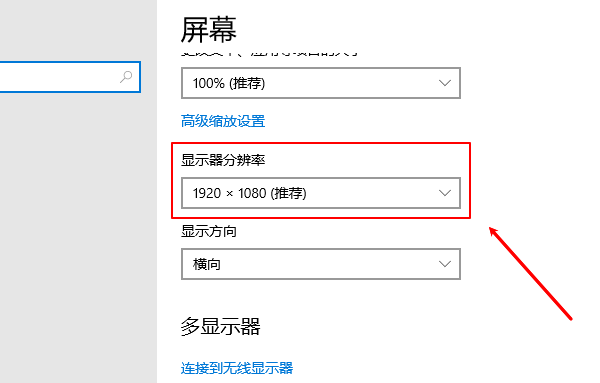
3、应用后观察屏幕是否恢复正常清晰度。
提示:笔记本电脑的最佳分辨率一般与屏幕物理分辨率一致,切勿随意降低分辨率。
如何快速判断电脑显卡硬件是否存在问题呢?这里推荐通过“驱动人生”扫描电脑所有的硬件驱动情况,然后针对需要更新的驱动,推送驱动版本,由用户选择是否更新。步骤如下:
1、点击上方按钮下载安装,然后打开驱动人生,点击【全面诊断】的“立即诊断”选项;
2、软件会全盘扫描电脑存在的问题,在扫描的列表中找到显卡这一项目,在版本号点击“▼”便可以查看显卡驱动的版本型号,选择自己想要的版本进行更新即可。
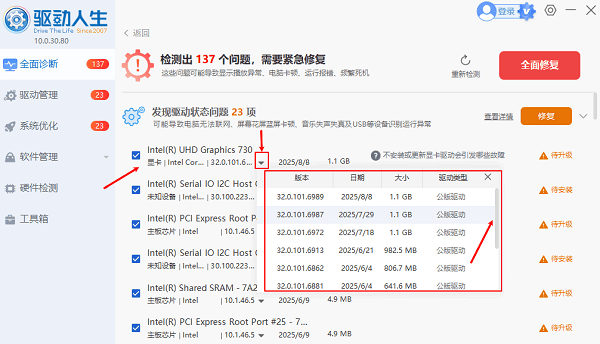
1、打开显示设置→缩放与布局。
2、检查缩放比例是否被设为125%、150%甚至更高。
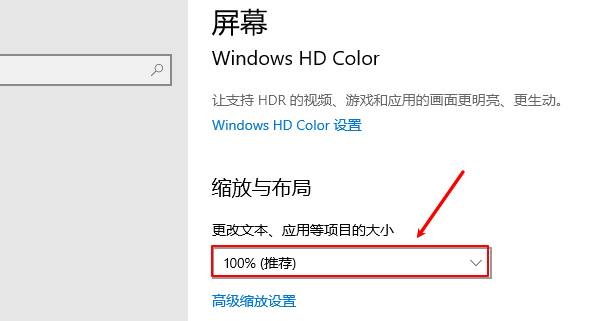
3、如果文字模糊,建议调回100%,或者根据需要选择系统推荐的缩放值。
4、修改后重启应用程序,确保字体重新渲染。
建议使用HDMI或DP数字接口,避免使用老旧的VGA接口。
检查线缆是否松动、接口是否氧化。
如果有条件,可以换一根新线来排除故障。

若同时使用笔记本+外接显示器,请在显示设置里确认外接显示器分辨率与刷新率正确。
在Windows搜索栏输入“ClearType”,进入设置向导,按照提示逐步优化字体显示。
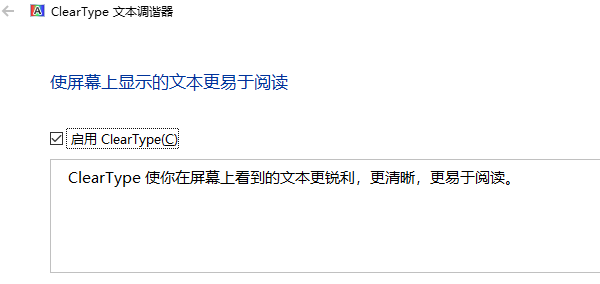
在显示设置中点击 高级缩放设置,确保没有输入自定义不合理的DPI数值。
如果修改过,恢复到系统推荐值。
以上就是电脑屏幕变大了又模糊?五种方法快速解决的全部内容了,文章版权归原作者所有,如有侵犯您的权利,请及时联系本站删除,更多相关电脑模糊的攻略资讯,请关注收藏西西软件下载站。